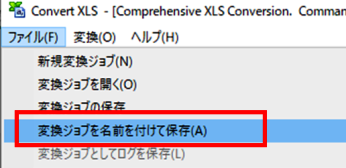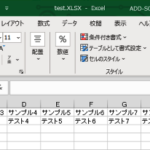- Google スプレッドシートを使用しています。
Google スプレッドシートにも変換や加工ができますか? - 注意点 (制限) はありますが、.xlsx 形式でダウンロードすれば可能です。
【注意点 (制限)】
- Excel を導入していない場合、ファイル変換に 「Convert XLS 変換方式」を使用するため、エンタープライズオプションの購入が必須となります。
- ファイルの加工 (特殊処理) では、処理の説明 (処理名) に *.XLS を含む操作の場合、Excel が必須となります。
例えばシートコピーなどの操作は Excel のインストールが必要ですが、CSV の加工には Excel を必要としません。
本ページでは、Convert XLS を使用して、3つのシートを持つ Google スプレッドシー内を、個別のファイルとして出力する方法をご案内します。
本作業は、大きく分けて「Google スプレッドシートのダウンロード」「シートのコピー」「シートの削除」の3つの工程に分かれます。
Google スプレッドシートのダウンロード
まずは、ブラウザで Google スプレッドシートをダウンロードします。
以下の手順に沿って操作を進めてください。
【操作手順】
シートのコピー
Convert XLS を起動して下記手順に沿って操作を進めてください。
【操作手順】
 をクリックした後、「実行するアクションの選択」で「ファイルに対する特殊処理」を選択します。
をクリックした後、「実行するアクションの選択」で「ファイルに対する特殊処理」を選択します。

- 特殊処理のリストから 「(*.XLS) 指定したシートのデータから同じまたは別の XLS ファイルにコピー」を選択し、ファイル形式で 「Excel File」を選択します。

- 入力ファイルの [ファイル] ボタンをクリックして、ダウンロードしたファイルを指定します。

- 出力ファイルの [ファイル] ボタンをクリックして、出力するフォルダに移動してファイル名のフィールドに任意の名前を入力して [開く] をクリックします。
(出力ファイルのフィールドに出力先のフルパス (ファイル名を含む) を入力しても構いません。)
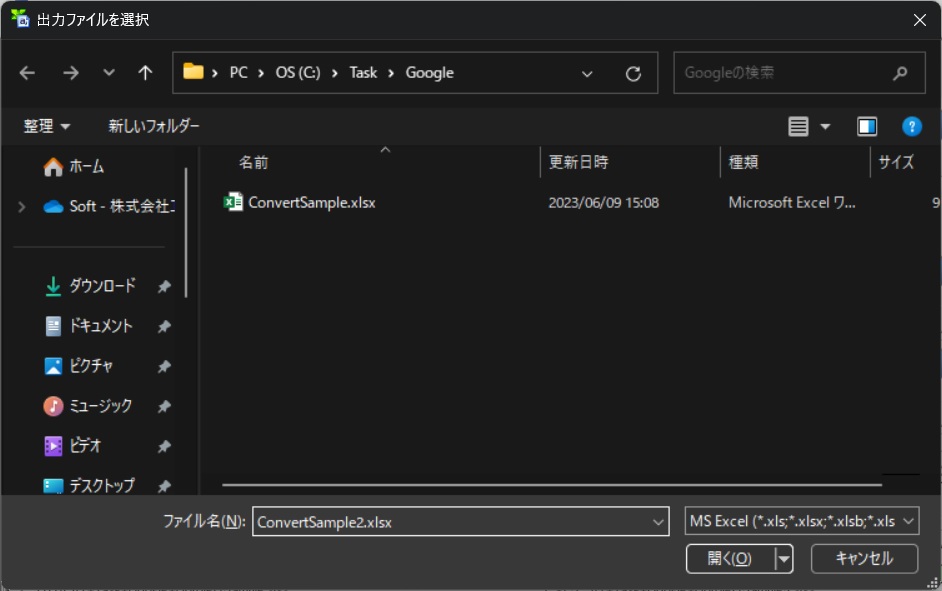
- “[シートコピーの詳細] 設定” ボタンをクリックします。

- 「入力シートの指定」のフィールドにコピーさせたいシート番号を入力します。
( からの指定も可能)
からの指定も可能)
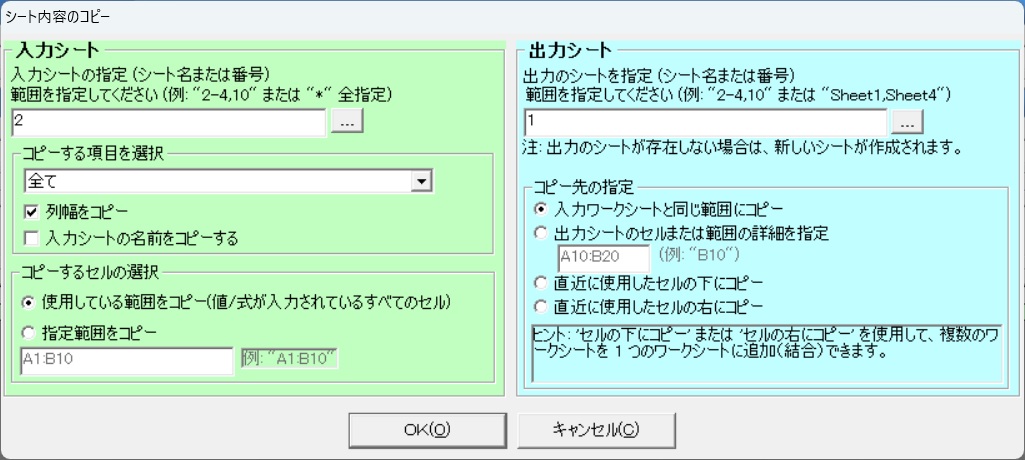
- 「コピーする項目を選択」のリストからコピーしたい内容を選択。列幅をコピーにもチェックを入れておきます。
- 「コピーするセルの選択」では、範囲を指定する場合のみ「指定範囲をコピー」を選択してセル範囲を指定します。
シート全体をコピーする場合は「使用している範囲をコピー」を選択しておきます。 - 「出力シートを指定」では、入力と同じ手順で出力先のシート名または番号を指定します。
- 「コピー先の指定」では、指定がある場合を除いて「入力ワークシートと同じ範囲にコピー」を選択します。
指定がある場合のみ、その他の項目を選択してください。 - [OK] ボタンをクリックします。
手順6の画像の設定では、「”シート2″ の全てを “シート1” に同じ状態でコピー」するようにしています。 - ツールバーの
 をクリックします。
をクリックします。
画面下部にタスクが追加された事を確認します。

- 手順4と同じ方法で、新たな出力先ファイルを指定します。(必ず異なるファイル名を使用)
- “[シートコピーの詳細] 設定” ボタンをクリックして、手順6~12の内容を参考に、入力シートのシート名 (番号) を変更して、コピーさせたいシートの数だけ同じ作業を繰り返します。
- コピーさせたいシートの登録完了後、手順1と2の作業後に「ファイルからシートを削除」の手順に進みます。
ファイルからシートを削除
【操作手順】
- 特殊処理のリストから「(*XLS) 1つまたは複数のシートを削除」を選択します。

- 出力ファイルの選択で、入力ファイルと同じファイル (パス) を指定します。
(入力ファイルのファイルパスをコピーして、出力ファイルのフィールドに貼り付け) - “[シートコピーの詳細] 設定” ボタンをクリックして「指定したシート以外を削除」を選択
 をクリックして残しておくシートを指定して [OK] をクリックします。
をクリックして残しておくシートを指定して [OK] をクリックします。
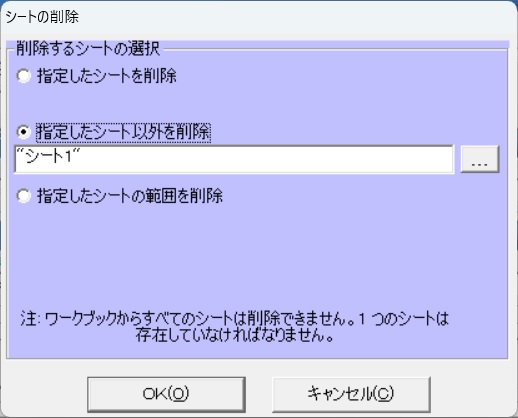
 をクリックして 3つのタスクが登録されたことを確認します。
をクリックして 3つのタスクが登録されたことを確認します。
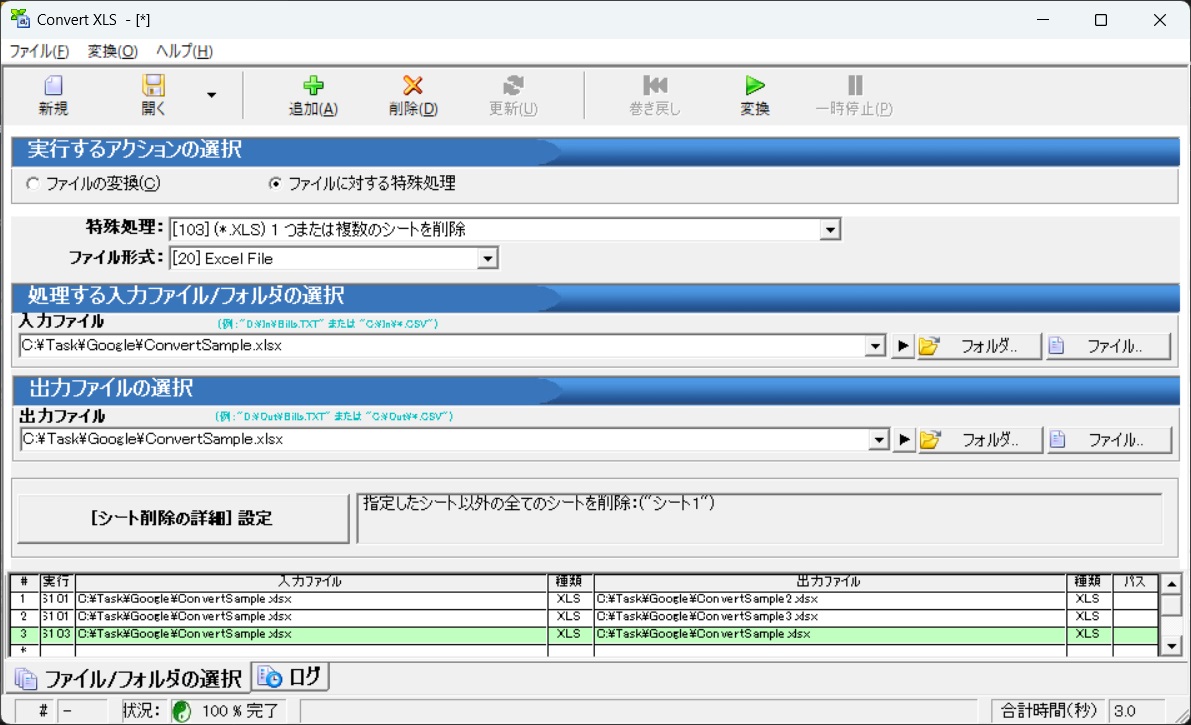
 をクリックして処理を開始します。
をクリックして処理を開始します。- 出力された 3つのファイルを開いて、期待通りの結果となったことを確認します。
登録情報を保存しておきたい場合は、[ファイル] > [変換ジョブを名前を付けて保存] でジョブファイルを保存しておきましょう。
【操作手順動画】